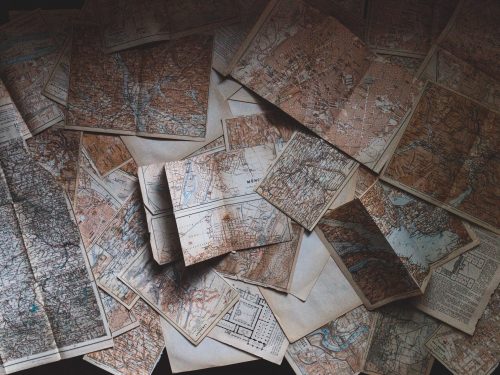阅读提示:本文共计约1078个文字,预计阅读时间需要大约2.99444444444444分钟,由作者自学编程入门教程编辑整理创作于2024年01月12日09时43分22秒。
在数据分析和展示中,折线图是一种常用的图表类型,它可以帮助我们直观地展示数据随时间或其他变量的变化趋势。本文将介绍如何在WPS表格中制作折线图。
首先,我们需要准备一份包含数据的表格。以下是一个简单的示例:
| 月份 | 销售额 |
|---|---|
| 1月 | 5000 |
| 2月 | 6000 |
| 3月 | 7000 |
| 4月 | 8000 |
| 5月 | 9000 |
接下来,我们将按照以下步骤制作折线图:
-
打开WPS表格,输入上述数据。
-
选中数据区域(在这个例子中是A1:B6)。
-
点击菜单栏中的“插入”选项卡。
-
在“图表”组中,选择“折线图”图标,在下拉菜单中选择合适的折线图样式。
-
WPS表格将自动生成一个折线图,并将数据源区域与图表关联起来。
-
我们可以通过点击图表中的元素,如数据系列、坐标轴等,来自定义图表的样式和格式。例如,我们可以更改线条颜色、填充颜色、数据标签等。
-
如果需要添加、副或图例等文本元素,可以点击“图表工具”下的“设计”和“格式”选项卡进行设置。
-
最后,我们可以将制作好的折线图保存为图片或直接复制到其他地方,以便与他人分享或用于其他文档中。
通过以上步骤,我们可以在WPS表格中轻松制作出专业的折线图。在实际应用中,我们可以根据需要调整数据源、图表样式和格式,以更好地满足数据分析和展示的需求。
 本文主题词:
本文主题词: wps制作折线图横坐标怎么修改数据,wps将已有表格生成折线图,wps制作折线图教程,wps绘制折线图,wps制作折线图时如何改横纵坐标,wps制作折线图如何测斜率,wps制作折线图的步骤,wps制作折线图怎么做,wps制作折线图如何保存模板,wps制作折线图时如何改纵坐标